我们知道通常编辑完文档后,进行了内容的修改设置,接下来就要对文档制作一个漂亮的封面。制作封面,可以是插入别人制作好的封面模板,也可以使自己制作封面。下面小编就教教大家怎样对文档进行封面的制作。
一、插入图片
首先在菜单栏点击插入,选择插入图片,即出现如下对话框。选取指定文件夹中所需要的图片,点击打开即完成插入。
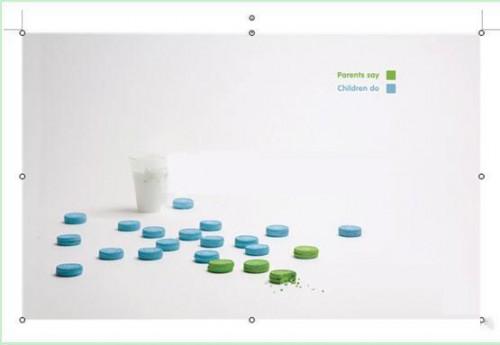
插入图片
接下来调整缩进,将左右缩进调至两端,否则图片无法拉伸满页面。同样,调整纵向缩进到两端。
WPS文字中表格公式运算巧妙使用
WPS文字中表格公式运算巧妙使用 在工作或学习中,常会在WPS文字中插入表格来增强说服力.我们知道在WORD中插入表格后并不能像在表格那样进行简单的计算,而WPS文字中插入的表格却可以进行简单的公式运算,一起来看看这到底是怎么回事? 下面我们对表格中的公式一一进行介绍: 1.求积:在常用工具条中的"快速计算"按钮中并没有求积运算,但我们可以手工输入公式.在上表中,把光标定位在张三的加班费所在单元格,按Ctrl F9插入域,在大括号中输入"=E2*F2"然后再按一下F
然后拉伸图片,覆盖满整个页面,拉动图片九个原点完成拉伸。
右键单击图片,选择“设置图像格式(O)”,打开,单击版式,选择衬于文字下方(B),单击确定,否则下一步插入文本框将产生错误。
二、插入文本框与输入文字
首先在菜单栏点击插入,选择插入文本框,按需要选择横向文本框或竖向文本框,鼠标变为“十”字,画出一个合适大小的文本框。然后文本框内单击鼠标右键,选择“设置图像格式(O)”,在“颜色与线条”对话框中,分别单击“颜色(C)”、“颜色(O)”并设置为无线条颜色。
在文本框内输入所需的字体,并设置字体大小,是否加粗,是否倾斜。在必要的时候也可以通过“插入”——“形状”——“选择线条”,装饰文字,如图7所示。需要注意的是,在输入标题时,一般选择粗体或黑体字,在输入英文注释时,斜体字效果较好,在输入名字或名人名言等,手写体效果较好。
以上就是为文档进行封面的制作,其中封面图片的选取也是很有讲究的,要选择背景有所变化,但色调不能过重,也并不能选择文字太过抢眼的图片。选定好图片后,就要在封面上进行文字的输入。
WPS表格中怎么添加超链接
WPS表格中怎么添加超链接 我们经常在上网中常常会无意中碰到比较好的网站,为了方便下次打开,我们会收藏在浏览器中,但还有一种就是把那么网站全部收在表格中.下面小编就为大家介绍下WPS表格中制作一个网址导航的方法. 操作步骤: 1.打开WPS表格,在任意一个单元格中输入中文网站名称,也可以按照自己喜爱定义.然后,在其他的单元格中输入要保存的网站名称,版式可以自己随意排列. 超链接 2.版式确定好之后,点击一个网站名称,鼠标移到菜单栏,点击插入--超链接. 3.在弹出的菜单中,填写文字说明,以及网站地址,建议


